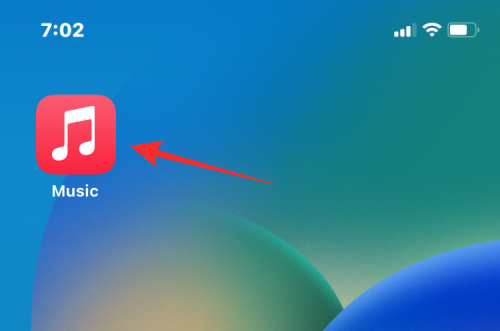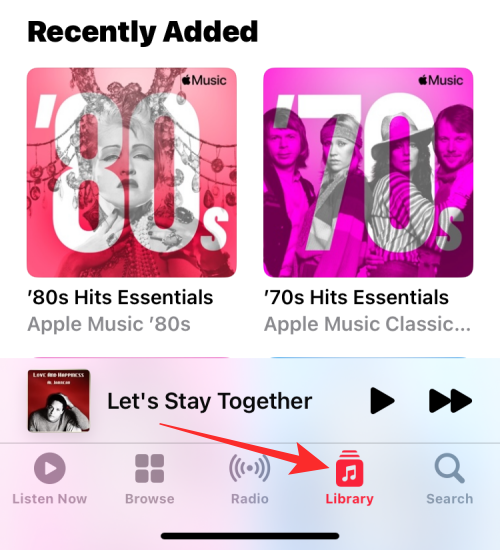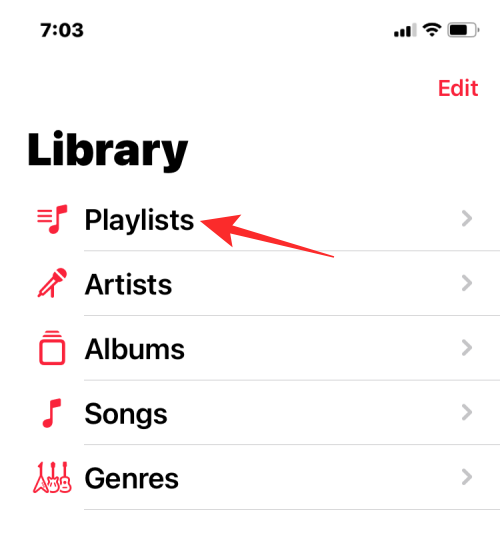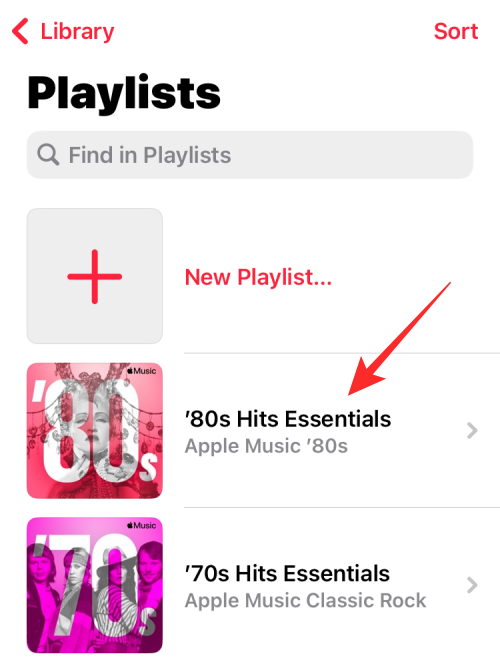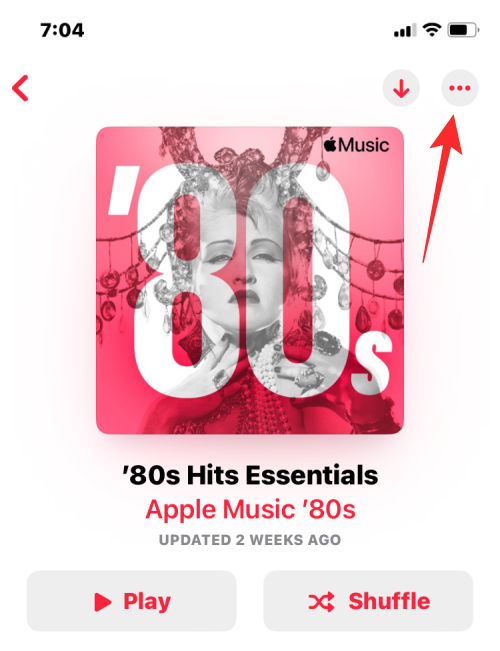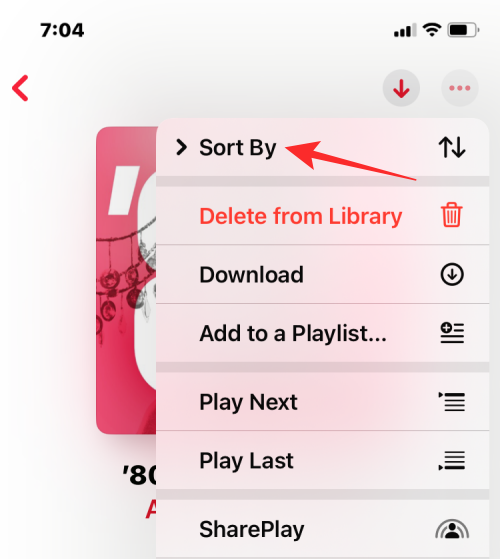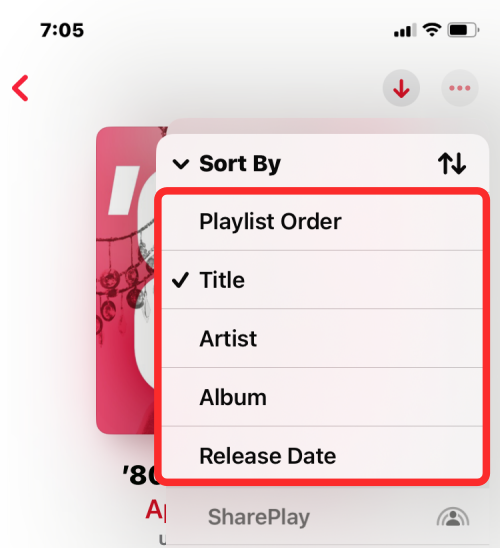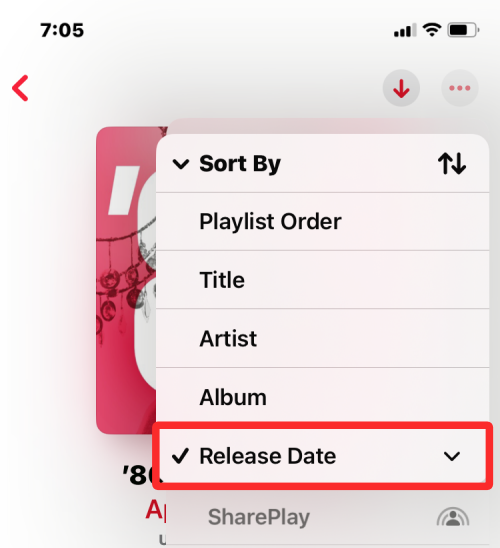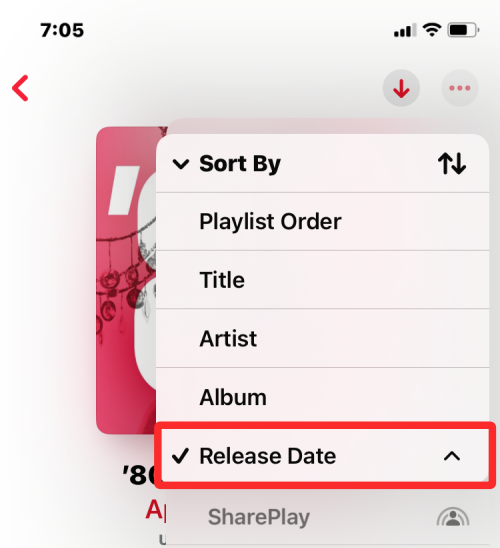如何在iPhone上的Apple Music中對播放清單進行排序
Apple Music現在提供了重新排列播放清單中歌曲顯示順序的功能。您可以根據歌曲的標題、藝術家、專輯和發行日期對播放清單進行排序。這個功能適用於所有Apple Music中的播放列表,不僅限於您自己創建的播放清單。
在這篇文章中,我們將解釋如何在 iPhone 上的 Apple Music 中對播放清單中的歌曲進行排序。
如何在 iPhone 上的 Apple Music 中對播放清單中的歌曲進行排序
您可以按照以下步驟根據自己的喜好重新排列 Apple Music 播放清單中的歌曲。
- 若要對播放清單中的歌曲進行排序,請在 iPhone 上開啟 Apple Music App。

- 當應用程式啟動時,點擊底部的「庫」標籤。

- 在「資源庫」中,選擇「播放清單」。

- 在下一個畫面上,點選要變更其順序的播放清單。

- 預設情況下,播放清單將依照建立者新增的順序進行排序。若要重新排列此播放列表,請點選右上角的 3 點圖示。

- 在顯示的溢出選單中,選擇「排序依據」。

- 接下來,從以下選項中選擇要對播放清單進行排序的方式: 播放清單順序:

這是建立播放清單的原始順序。如果您再次選擇它,順序將顛倒,您將看到從上次添加到首次添加的歌曲。
標題:當您選擇此排序選項時,播放清單中的歌曲將按照名稱的字母順序從 A 到 Z 重新排列,然後是以數字字元開頭的歌曲標題。此播放清單無法撤銷。
藝術家:此選項將按照相應藝術家姓名的字母順序排列播放清單中的歌曲。此播放清單無法撤銷。
專輯:選擇此排序選項將抵製播放清單中按專輯名稱的字母順序排列的歌曲。此播放清單無法撤銷。
發行日期:當您選擇此選項時,播放清單中的歌曲將按發行日期的順序排列,即從舊到新。再次點擊該選項將反轉播放列表,首先顯示最新發布的曲目,然後是較舊的曲目。 - 如果您希望反轉所選選項的排序順序,則需要在「排序依據」下再次選擇它。例如,當我們在下面的範例中選擇“發布日期”選項時,箭頭指向下方,並且排序順序從舊到新格式。

- 當我們再次從「排序依據」下選擇「發布日期」時,它旁邊的箭頭指向上方,表示排序順序已被顛倒。

以上是如何在iPhone上的Apple Music中對播放清單進行排序的詳細內容。更多資訊請關注PHP中文網其他相關文章!

熱AI工具

Undresser.AI Undress
人工智慧驅動的應用程序,用於創建逼真的裸體照片

AI Clothes Remover
用於從照片中去除衣服的線上人工智慧工具。

Undress AI Tool
免費脫衣圖片

Clothoff.io
AI脫衣器

AI Hentai Generator
免費產生 AI 無盡。

熱門文章

熱工具

記事本++7.3.1
好用且免費的程式碼編輯器

SublimeText3漢化版
中文版,非常好用

禪工作室 13.0.1
強大的PHP整合開發環境

Dreamweaver CS6
視覺化網頁開發工具

SublimeText3 Mac版
神級程式碼編輯軟體(SublimeText3)

熱門話題
 在使用PHP調用支付寶EasySDK時,如何解決'Undefined array key 'sign'”報錯問題?
Mar 31, 2025 pm 11:51 PM
在使用PHP調用支付寶EasySDK時,如何解決'Undefined array key 'sign'”報錯問題?
Mar 31, 2025 pm 11:51 PM
問題介紹在使用PHP調用支付寶EasySDK時,按照官方提供的代碼填入參數後,運行過程中遇到報錯信息“Undefined...
 十大加密貨幣交易平台 幣圈交易平台app排行前十名推薦
Mar 17, 2025 pm 06:03 PM
十大加密貨幣交易平台 幣圈交易平台app排行前十名推薦
Mar 17, 2025 pm 06:03 PM
十大加密貨幣交易平台包括:1. OKX,2. Binance,3. Gate.io,4. Kraken,5. Huobi,6. Coinbase,7. KuCoin,8. Crypto.com,9. Bitfinex,10. Gemini。選擇平台時應考慮安全性、流動性、手續費、幣種選擇、用戶界面和客戶支持。
 十大虛擬幣交易平台2025 加密貨幣交易app排名前十
Mar 17, 2025 pm 05:54 PM
十大虛擬幣交易平台2025 加密貨幣交易app排名前十
Mar 17, 2025 pm 05:54 PM
十大虛擬幣交易平台2025:1. OKX,2. Binance,3. Gate.io,4. Kraken,5. Huobi,6. Coinbase,7. KuCoin,8. Crypto.com,9. Bitfinex,10. Gemini。選擇平台時應考慮安全性、流動性、手續費、幣種選擇、用戶界面和客戶支持。
 十大虛擬幣交易app哪個好 十大虛擬幣交易app哪個最可靠
Mar 19, 2025 pm 05:00 PM
十大虛擬幣交易app哪個好 十大虛擬幣交易app哪個最可靠
Mar 19, 2025 pm 05:00 PM
十大虛擬幣交易app排名:1. OKX,2. Binance,3. Gate.io,4. Kraken,5. Huobi,6. Coinbase,7. KuCoin,8. Crypto.com,9. Bitfinex,10. Gemini。選擇平台時應考慮安全性、流動性、手續費、幣種選擇、用戶界面和客戶支持。
 安全的虛擬幣軟件app推薦 十大數字貨幣交易app排行榜2025
Mar 17, 2025 pm 05:48 PM
安全的虛擬幣軟件app推薦 十大數字貨幣交易app排行榜2025
Mar 17, 2025 pm 05:48 PM
安全的虛擬幣軟件app推薦:1. OKX,2. Binance,3. Gate.io,4. Kraken,5. Huobi,6. Coinbase,7. KuCoin,8. Crypto.com,9. Bitfinex,10. Gemini。選擇平台時應考慮安全性、流動性、手續費、幣種選擇、用戶界面和客戶支持。
 c上標3下標5怎麼算 c上標3下標5算法教程
Apr 03, 2025 pm 10:33 PM
c上標3下標5怎麼算 c上標3下標5算法教程
Apr 03, 2025 pm 10:33 PM
C35 的計算本質上是組合數學,代表從 5 個元素中選擇 3 個的組合數,其計算公式為 C53 = 5! / (3! * 2!),可通過循環避免直接計算階乘以提高效率和避免溢出。另外,理解組合的本質和掌握高效的計算方法對於解決概率統計、密碼學、算法設計等領域的許多問題至關重要。
 PHP二維數組如何實現排序並添加排名?
Apr 01, 2025 am 07:00 AM
PHP二維數組如何實現排序並添加排名?
Apr 01, 2025 am 07:00 AM
PHP二維數組排序及排名實現詳解本文將詳細講解如何對一個PHP二維數組進行排序,並根據排序結果為每個子數組...
 十大虛擬幣交易平台app排名 十大虛擬幣交易平台排行榜
Mar 19, 2025 pm 04:51 PM
十大虛擬幣交易平台app排名 十大虛擬幣交易平台排行榜
Mar 19, 2025 pm 04:51 PM
十大虛擬幣交易平台app排名:1. OKX,2. Binance,3. Gate.io,4. Kraken,5. Huobi,6. Coinbase,7. KuCoin,8. Crypto.com,9. Bitfinex,10. Gemini。選擇平台時應考慮安全性、流動性、手續費、幣種選擇、用戶界面和客戶支持。